Google Dokümanlar'da İki Sütundan Birine Nasıl Geçilir
Google Dokümanlar ile oluşturabileceğiniz belirli doküman türleri, dokümanın birden çok sütuna biçimlendirilmesini gerektirir. Ancak, böyle bir belgeyi düzenliyorsanız ve tek sütunlu bir belgeye koymanız gerekiyorsa, çok fazla düzenleme veya kopyalama ve yapıştırma yapmadan bunu nasıl yapacağınızı merak ediyor olabilirsiniz.
Neyse ki, Google Dokümanlar'daki dokümanınız için sütun sayısını seçmenize olanak tanıyan menü, bu farklı sütun seçenekleri arasında geçiş yapmayı nispeten kolaylaştırır. Aşağıdaki eğitimimiz, iki sütunlu bir belgeyi nasıl alacağınızı ve yalnızca birkaç tıklamayla tek sütunlu bir belgeye nasıl dönüştüreceğinizi gösterecektir.
Google Dokümanlar'da Bir Sütuna Geri Dönme
Bu makaledeki adımlar Google Chrome'da gerçekleştirildi. Aynı adımlar diğer masaüstü Web tarayıcılarının çoğunda da işe yarayacaktır. Bu kılavuzda, şu anda tek bir sütun belgesine geçmek istediğiniz iki sütunlu bir belgenizin olduğu varsayılmaktadır. Belgenizde herhangi bir görüntü veya başka nesne varsa, bunları yeniden boyutlandırmanız gerekebileceğini unutmayın. Bu nedenle, alışılmadık bir şey olmamasını sağlamak için bu anahtarı yaptıktan sonra belgenizi düzeltmek her zaman iyi bir fikirdir.
1. Adım: https://drive.google.com/drive/my-drive adresinden Google Drive'ınıza gidin ve bir sütuna geri dönmek istediğiniz dokümanı açın.
Adım 2: Pencerenin üst kısmındaki Biçim sekmesini tıklayın.

3. Adım: Sütunlar seçeneğini belirleyin, ardından dokümanı bir sütuna geçirmek için en soldaki seçeneği tıklayın.
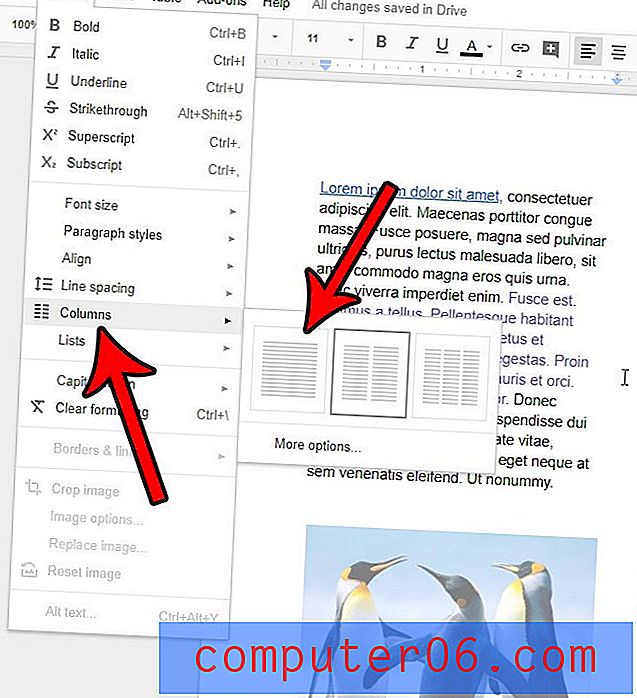
Google Dokümanlar biçiminde bir belgeniz var, ancak Word belgesi olarak göndermeniz mi gerekiyor? Microsoft Word kullanmadan bile gerekli dosyayı oluşturabilmeniz için Google Dokümanlar'dan nasıl Word dokümanı olarak kaydedeceğinizi öğrenin.



